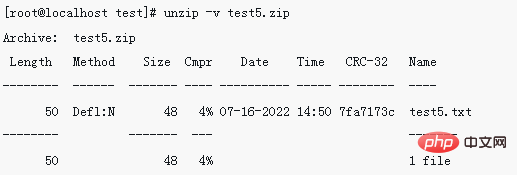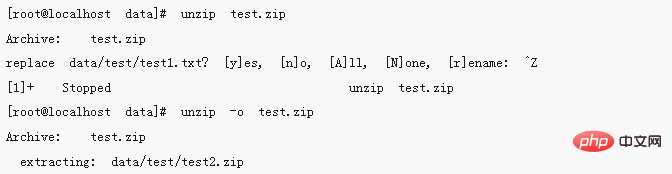unzip解凍コマンドの使い方
unzip 解凍コマンドは、zip コマンドで圧縮された「.zip」ファイルを表示および解凍するために使用されます。ZIP アーカイブ内の圧縮ファイルを一覧表示、テスト、抽出できます。構文形式は「unzip [オプション] 圧縮パッケージ名 "; 一般的に使用されるオプション パラメーターには、"-d ディレクトリ名"、"-n"、"-o"、"-v"、"-t"、および "-x ファイル リスト" があります。

#このチュートリアルの動作環境: linux7.3 システム、Dell G3 コンピューター。
unzip コマンド: zip ファイルの解凍
unzip コマンドは、zip ファイルの表示と解凍に使用され、ZIP アーカイブの一覧表示、テスト、抽出を行うことができます。圧縮ファイル;
コマンド構文
unzip [选项] 压缩包名
すべてのオプション:
-c 解凍結果を画面に表示して実行文字の適切な変換;
-f は既存のファイルを更新します;
-l は圧縮ファイル file に含まれる内容を表示します;
-p は -c パラメータと同様で、解凍結果が画面に表示されますが、変換は実行されません;
-t圧縮ファイルが正しいかどうかをチェックします。
-u は -f パラメータと似ていますが、既存のファイルの更新に加えて、圧縮ファイル内の他のファイルも更新されます。ディレクトリへのコピー;
-v は実行時に詳細情報を表示します;
-z は圧縮ファイルのコメント テキストのみを表示します;
-a テキスト ファイルに対して必要な文字変換を実行します;
-b テキスト ファイルに対して文字変換を実行しません;
-C 圧縮ファイル内のファイル名は大文字と小文字が区別されます;
-j 圧縮ファイル内の元のディレクトリ パスは処理されません;
-L 圧縮ファイル内のすべてのファイル名を小文字に変更します;
-M 出力結果を処理のために more プログラムに送信します;
-
-n 解凍時に元のファイルを上書きしません;
-o 最初にユーザーに確認せず、解凍の実行後に元のファイルを上書きします。
-P<パスワード> zip のパスワード オプションを使用します;
-q は実行時に情報を表示しません;
-s ファイル名の空白文字をアンダースコア文字に変換します。
- #-V は VMS ファイルのバージョン情報を保持します。
- -X 解決策 圧縮時に、ファイルの元の UID/GID も同時に保存されます;
- -d
ファイルを保存するディレクトリを指定します解凍後に保存する; - -x
.zip 圧縮ファイル内のどのファイルを処理しないかを指定します; - - Z unzip-Z は、zipinfo コマンドの実行と同等です。
| 意味 | |
| 圧縮ファイルを指定したディレクトリに解凍します。 | |
| 解凍時に既存のファイルは上書きされません。 | |
| 解凍中にユーザーの確認なしに既存のファイルを上書きします。 | |
| 圧縮ファイルに含まれるファイルサイズ、ファイル名、圧縮率など、圧縮ファイルの詳細情報を表示します。解凍操作は実行しません。 | |
| 圧縮ファイルが破損しているかどうかをテストしますが、解凍はしません。 | |
| ファイルを抽出しますが、ファイル リストで指定されたファイルは含めません。 |